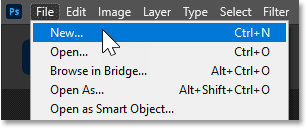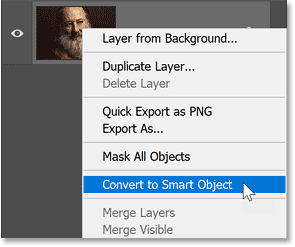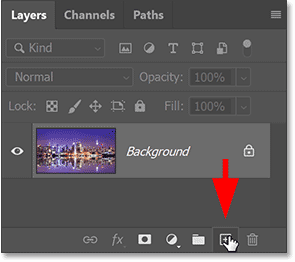Как превратить фотографию в карандашный рисунок в Photoshop

Из этого урока вы узнаете, как легко превратить фотографию в карандашный рисунок с помощью Adobe Photoshop.
В этом уроке вы узнаете, как добавить пространство на холсте и тень к фотографии в Photoshop, чтобы создать простую, но стильную рамку для фотографии. Начнем с создания базового эффекта с белым контуром и черной тенью. Затем в руководстве будет показано, как настроить эффект, выбрав цвета границ и тени непосредственно на самой фотографии.
Шаг 1: Откройте изображение в Photoshop.
Начните с открытия фотографии. В примере будет использовано это изображение из Adobe Stock:

Шаг 2: Разблокируйте фоновый слой.
На панели «Слои» изображение отображается на фоновом слое. На этом этапе фоновый слой заблокирован, на что указывает значок замка справа от имени слоя:
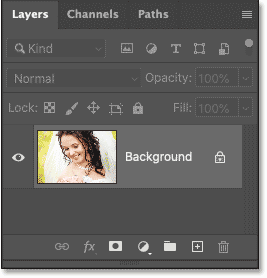
Чтобы добавить рамку вокруг изображения, нам нужно добавить новый слой под изображением. Но мы не можем этого сделать, когда фоновый слой заблокирован. Чтобы разблокировать, нажмите на значок замка.
Или, если вы используете более старую версию Photoshop и нажатие на значок замка не работает, нажмите и удерживайте клавишу Alt (Win) / Option (Mac) на клавиатуре и дважды щелкните значок замка:
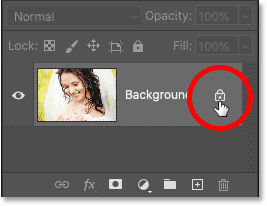
Photoshop переименует слой из «Фон» в «Слой 0», и значок замка исчезнет:
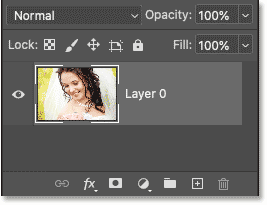
Шаг 3: Добавьте слой заливки сплошным цветом
Для создания границы изображения мы будем использовать слой-заливку «Сплошной цвет».
Щелкните значок «Новый слой заливки или корректирующего слоя» в нижней части панели «Слои»:
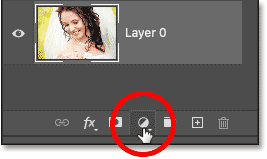
И выберите Сплошной цвет из списка:
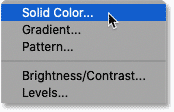
Затем в палитре цветов выберите белый цвет, установив значения R, G и B на 255. Сейчас мы будем использовать белый цвет в качестве цвета границы и позже покажем, как его изменить. Когда закончите, нажмите «ОК» :

Возвращаясь к документу, белый цвет слоя заливки временно скрывает изображение от просмотра:
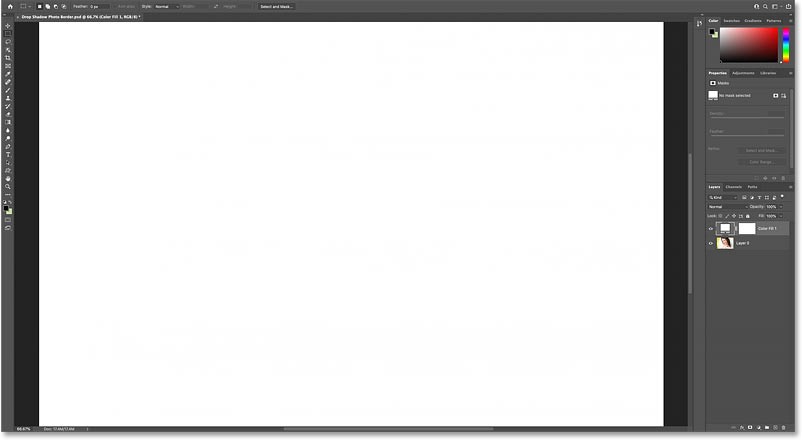
Шаг 4: Переместите слой заливки под изображение.
Чтобы исправить это, щелкните слой заливки «Сплошной цвет» на панели «Слои» и перетащите его под изображение:
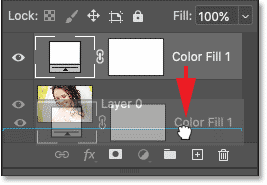
Отпустите кнопку мыши, чтобы поместить его на место:
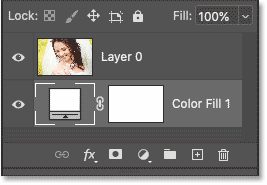
А теперь вернемся к просмотру изображения со скрытым за ним слоем заливки:

Шаг 5: Откройте диалоговое окно «Размер холста».
Далее нам нужно добавить больше пространства на холсте вокруг изображения. Дополнительное пространство станет границей. А поскольку мы хотим, чтобы размер границы был одинаковым со всех четырех сторон, лучший способ сделать это — воспользоваться командой Photoshop «Размер холста».
Перейдите в меню «Изображение» на панели меню и выберите «Размер холста» :
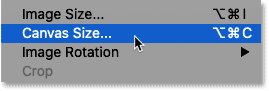
Шаг 6: Увеличьте ширину и высоту холста.
В диалоговом окне «Размер холста» выберите параметр «Относительный» . Эта опция сообщает Photoshop , что нужно начать с текущего размера холста, а введенные нами значения ширины и высоты будут добавлены к нему.
В сетке привязок убедитесь, что выбран средний блок, чтобы дополнительный интервал был добавлен равномерно сверху, снизу, слева и справа:
Затем введите размеры границы в поля Ширина и Высота. Но помните, что введенные вами значения будут разделены поровну между двумя сторонами. Так, например, если ввести значение ширины 2 дюйма , то с левой и правой сторон фотографии будет создана граница шириной 1 дюйм. А если ввести значение 2 дюйма для параметра «Высота» , то сверху и снизу будет создана граница шириной 1 дюйм.
Для приведенного в качестве примера изображения рамка шириной в 1 дюйм будет немного широковата. Было бы неплохо иметь рамку шириной 3/4 дюйма. Таким образом, чтобы добавить границу шириной 3/4 дюйма с левой и правой сторон фотографии, вам нужно установить ширину в два раза больше, что составит 1,5 дюйма. А чтобы сохранить одинаковый размер границы везде, значение Height также необходимо установить на 1,5 дюйма.
Когда закончите, нажмите кнопку «ОК» , чтобы закрыть диалоговое окно «Размер холста» :
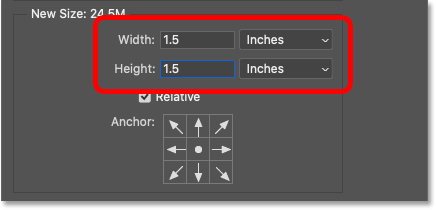
Photoshop добавляет дополнительное пространство на холсте вокруг изображения, создавая рамку фотографии. Несмотря на то, что дополнительное пространство на самом деле прозрачно, оно выглядит белым, поскольку сквозь него просвечивает слой заливки сплошным цветом под изображением:

Как настроить границы изображения на экране
Если граница слишком велика для размещения на экране, перейдите в меню «Вид» на панели меню и выберите «По размеру экрана» :
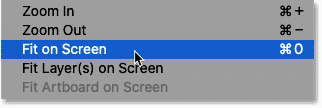
Как изменить размер границы
Недостатком команды «Размер холста» в Photoshop является отсутствие возможности предварительного просмотра нового размера перед его принятием. Поэтому, если граница слишком широкая или слишком узкая, перейдите в меню «Правка» и выберите «Отменить размер холста» :
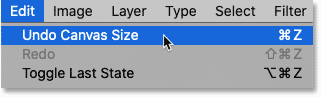
Затем вернитесь в меню «Изображение» , вернитесь в «Размер холста» и попробуйте еще раз с другими значениями ширины и высоты :
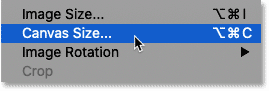
Шаг 7: Выберите слой изображения.
Мы добавили границу, теперь нам нужно добавить тень. На панели «Слои» щелкните по слою изображения, чтобы выбрать его:
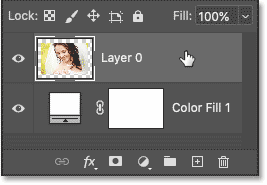
Шаг 8: Добавьте эффект тени.
Затем нажмите на значок fx внизу:
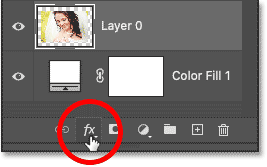
И выберите из списка «Тень» :
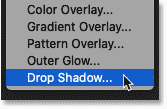
Шаг 9: Настройте параметры тени.
Параметры эффекта «Тень» открываются в диалоговом окне «Стиль слоя» программы Photoshop. А 3 основных параметра — это Угол, Расстояние и Размер . Угол управляет направлением источника света, расстояние определяет, насколько далеко тень простирается от объекта, а размер управляет мягкостью краев тени:
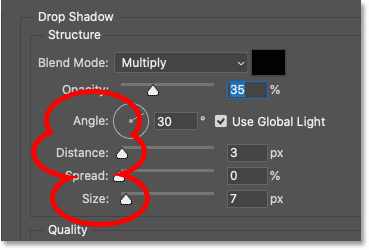
Параметры угла и расстояния
Самый быстрый способ задать угол и расстояние тени — просто щелкнуть внутри документа, удерживать кнопку мыши и перетаскивать тень, чтобы расположить ее. По мере перетаскивания значения угла и расстояния в диалоговом окне будут меняться.
В этом примере тень перетаскивается вниз и вправо:

Или вы можете ввести конкретные значения угла и расстояния. В этом примере угол будет установлен на 135 градусов, а расстояние — на 80 пикселей. Необходимые вам значения, особенно «Расстояние» и «Размер», будут зависеть от вашего изображения:
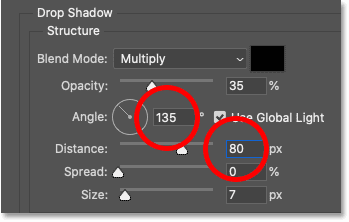
Вот результаты на данный момент:

Варианты размеров
Затем увеличьте значение размера, чтобы смягчить края тени. В этом примере будет установлено значение 60 пикселей, но, опять же, это будет зависеть от вашего изображения:
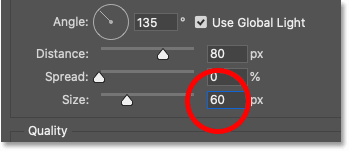
А вот результат, края теперь стали мягче:
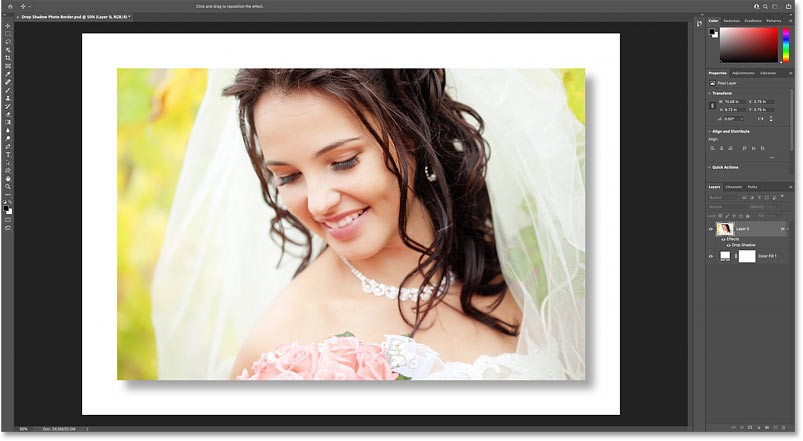
Параметр непрозрачности
Вы также можете отрегулировать интенсивность тени с помощью ползунка «Непрозрачность». Более высокие значения непрозрачности затемнят тень, а более низкие значения осветлят тень. В этом примере значение уменьшится на 30%:
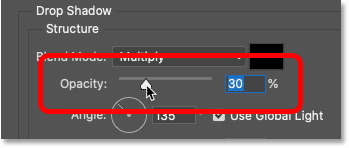
Когда вы будете удовлетворены результатами, нажмите кнопку «ОК» , чтобы закрыть диалоговое окно «Стиль слоя» :
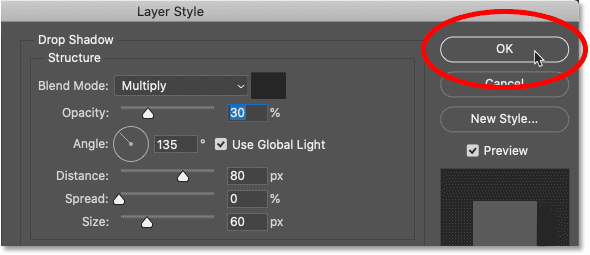
А вот результат после снижения непрозрачности тени:
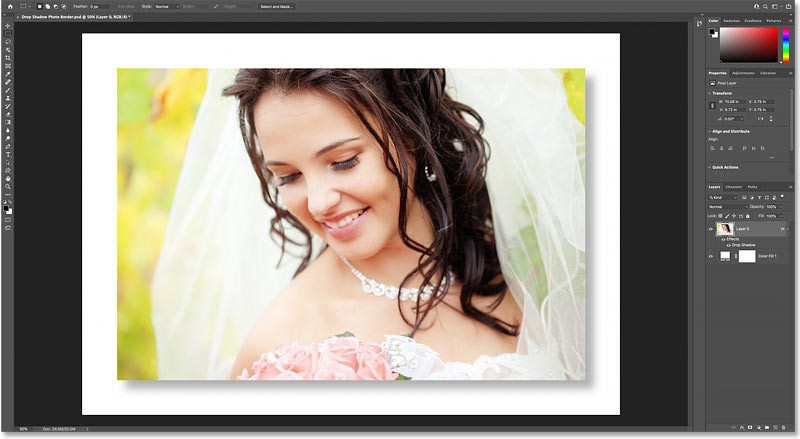
Как настроить цвет границы и тень
На этом основной эффект завершен. Мы добавили рамку вокруг изображения и тень позади изображения. Но вместо использования белой рамки и черной тени мы можем настроить эффект, выбрав цвета непосредственно с фотографии. Вот как это сделать.
Шаг 10: Дважды щелкните по образцу цвета слоя заливки.
Чтобы изменить цвет границы, дважды щелкните образец цвета слоя заливки на панели «Слои»:
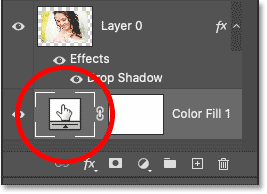
Шаг 11: Образец нового цвета границы из изображения
Это снова откроет палитру цветов. Но вместо того, чтобы выбирать новый цвет непосредственно в палитре цветов, наведите курсор мыши на изображение и щелкните цвет, чтобы взять его образец.
Примером может служить нажатие на плечо женщины:
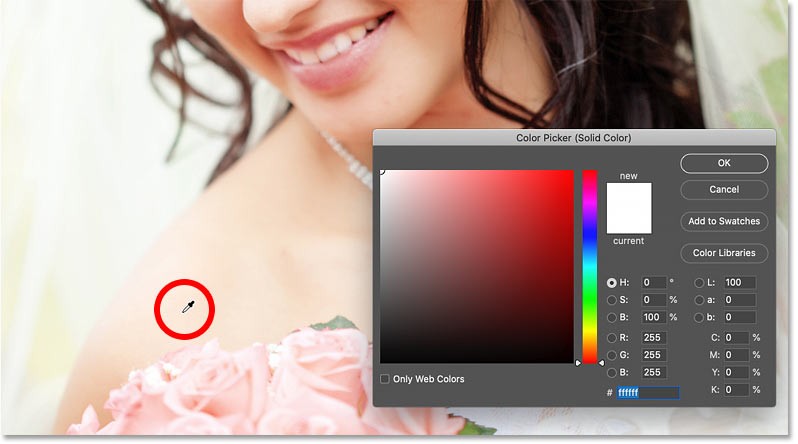
Выбранный вами цвет немедленно становится новым цветом контура. Вы можете продолжать нажимать на разные области изображения, чтобы найти наилучшее соответствие цветов. По завершении нажмите «ОК» , чтобы закрыть палитру цветов.
Вот результат с новым цветом границы:

Шаг 12: Повторно откройте настройки Drop Shadow.
Затем, чтобы выбрать новый цвет тени, дважды щелкните эффект слоя «Тень» под слоем изображения:
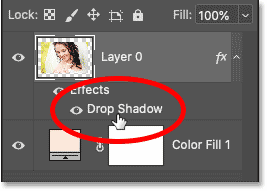
А в диалоговом окне «Стиль слоя» щелкните образец цвета тени:
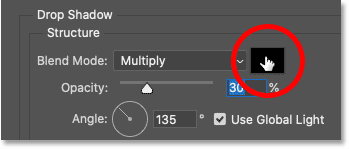
Шаг 13: Образец нового цвета тени с изображения
После того, как откроется палитра цветов, наведите курсор мыши на изображение и щелкните по цвету, чтобы выбрать его образец. Примером может служить ответное нажатие на плечо женщины:
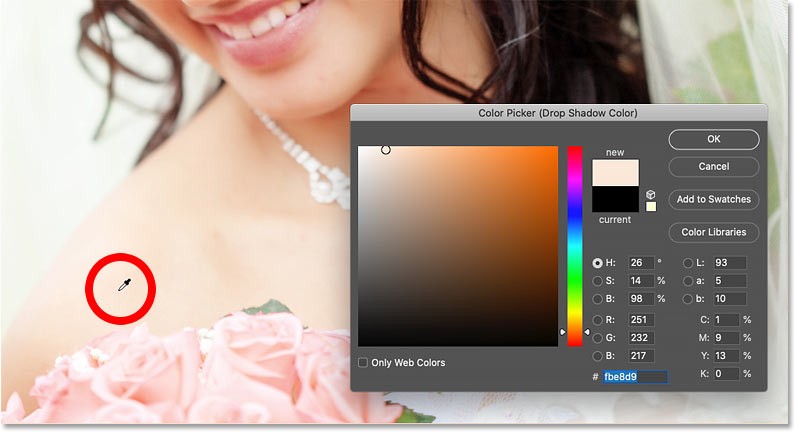
Шаг 14: Отрегулируйте яркость и насыщенность цвета.
Цвет тени должен быть темным и очень насыщенным. Поэтому, прежде чем закрыть палитру цветов, увеличьте значение насыщенности (S) цвета до 100% или близкого к этому числу.
Затем затемните цвет, уменьшив значение яркости (B) цвета. В этом примере значение будет уменьшено до 30%, чтобы тень не выглядела слишком темной, но вы можете захотеть сделать ее еще темнее в зависимости от вашего изображения:
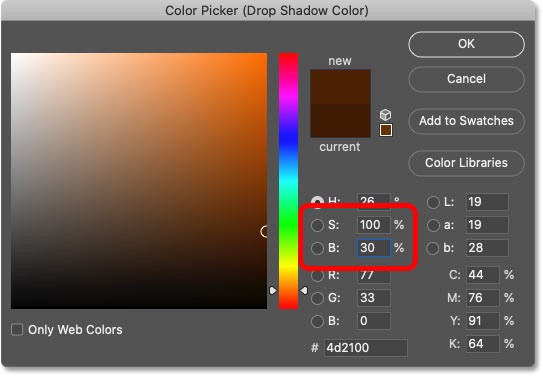
Нажмите «ОК» , чтобы закрыть палитру цветов, и все готово! Вот окончательный результат с использованием пользовательской границы и нового цвета тени:
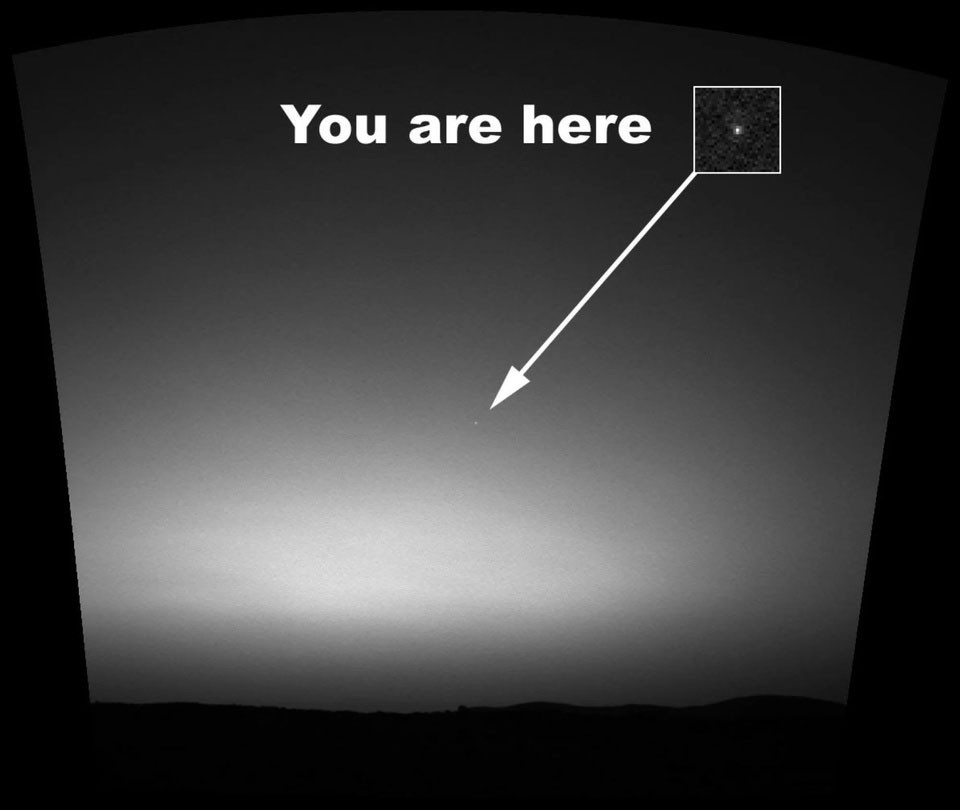
Видеоурок о том, как создать теневую границу в Photoshop
Из этого урока вы узнаете, как легко превратить фотографию в карандашный рисунок с помощью Adobe Photoshop.
Photoshop 2025 включает в себя новые инструменты искусственного интеллекта, более интеллектуальные возможности выделения и функции, о необходимости которых вы до сих пор не знали.
Photoshop Actions — это любимая функция популярного инструмента для редактирования фотографий, скрытая в приложении и призванная ускорить рабочие процессы без необходимости использования ИИ.
Благодаря функции Generative Fill, работающей на основе технологии искусственного интеллекта Adobe под названием Firefly, любой желающий может добавить к своим фотографиям реалистичные эффекты отражения в воде, просто выделив область, набрав несколько слов и нажав кнопку.
В этом уроке вы узнаете, как мгновенно преобразовать высококонтрастную черно-белую фотографию в Photoshop с помощью карты градиента.
Простота Canva делает ее любимым инструментом для многих. С другой стороны, Photoshop не для слабонервных — у него много функций и его изучение требует много времени.
Фотографию можно легко поместить в любую форму: от простого прямоугольника или круга до причудливых нестандартных фигур.
Фильтр «Масляная краска» в Photoshop может превратить любую фотографию в шедевр масляной живописи. В этом уроке вы узнаете, как использовать его для создания эффекта масляной живописи, даже не имея никаких навыков рисования.
Нужно добавить текст к изображению, но нет подходящего места для его вставки? Попробуйте добавить прозрачный текст в Photoshop!
В этой статье мы расскажем, как восстановить доступ к жёсткому диску в случае его сбоя. Давайте пойдём дальше!
На первый взгляд AirPods выглядят как любые другие беспроводные наушники. Но всё изменилось, когда были обнаружены несколько малоизвестных особенностей.
Apple представила iOS 26 — крупное обновление с совершенно новым дизайном «матовое стекло», более интеллектуальным интерфейсом и улучшениями в знакомых приложениях.
Студентам нужен определённый тип ноутбука для учёбы. Он должен быть не только достаточно мощным для успешной работы на выбранной специальности, но и достаточно компактным и лёгким, чтобы его можно было носить с собой весь день.
Добавить принтер в Windows 10 просто, хотя процесс для проводных устройств будет отличаться от процесса для беспроводных устройств.
Как вы знаете, оперативная память (ОЗУ) — очень важный компонент компьютера, выполняющий функцию памяти для обработки данных и определяющий скорость работы ноутбука или ПК. В статье ниже WebTech360 расскажет вам о нескольких способах проверки оперативной памяти на наличие ошибок с помощью программного обеспечения в Windows.
Умные телевизоры действительно покорили мир. Благодаря множеству замечательных функций и возможности подключения к Интернету технологии изменили то, как мы смотрим телевизор.
Холодильники — привычные бытовые приборы. Холодильники обычно имеют 2 отделения: холодильное отделение просторное и имеет подсветку, которая автоматически включается каждый раз, когда пользователь ее открывает, а морозильное отделение узкое и не имеет подсветки.
На сети Wi-Fi влияют многие факторы, помимо маршрутизаторов, пропускной способности и помех, но есть несколько разумных способов улучшить работу вашей сети.
Если вы хотите вернуться к стабильной версии iOS 16 на своем телефоне, вот базовое руководство по удалению iOS 17 и понижению версии с iOS 17 до 16.
Йогурт — замечательная еда. Полезно ли есть йогурт каждый день? Как изменится ваше тело, если вы будете есть йогурт каждый день? Давайте узнаем вместе!
В этой статье рассматриваются наиболее питательные виды риса и способы максимально увеличить пользу для здоровья любого выбранного вами вида риса.
Установление режима сна и отхода ко сну, смена будильника и корректировка рациона питания — вот некоторые из мер, которые помогут вам лучше спать и вовремя просыпаться по утрам.
Арендуйте, пожалуйста! Landlord Sim — мобильная игра-симулятор для iOS и Android. Вы будете играть за владельца жилого комплекса и начнете сдавать квартиры в аренду, чтобы улучшить интерьер своих апартаментов и подготовить их к приему арендаторов.
Получите игровой код Bathroom Tower Defense Roblox и обменяйте его на потрясающие награды. Они помогут вам улучшить или разблокировать башни с более высоким уроном.